Microsoft telah membuat opsi yang disederhanakan untuk mencopot pemasangan aplikasi uwp atau Win32 pada mesin Windows, terkadang dapat berupa "pencopotan berkualitas buruk". Aplikasi ini terkadang cenderung meninggalkan entri registri atau file yang tidak diinginkan bahkan setelah dihapus. Ini menciptakan pekerjaan tambahan karena kita harus mencari file sisa secara manual dan menghapusnya secara manual. Jika kita berbicara tentang registri, maka ini bukan pilihan terbaik, karena berisi ratusan ribu entri dan program uninstall berkualitas buruk, mereka membuat pengaturan pengguna dan beberapa penyimpanan data di sana. Panduan ini akan berguna ketika pengguna berencana untuk menginstal ulang program dan menghapus Bluestacks dengan benar.
Copot pemasangan BlueStacks sepenuhnya di komputer
Pertama-tama, Anda harus menghapusnya melalui panel kontrol. Ketik pencarian, dekat start, panel kontrol dan buka jendela.
- Di panel kontrol, klik " Uninstall a program ".
- Selanjutnya, Anda akan disajikan daftar di mana Anda harus menemukan dan menyorot program Bluestacks. Kemudian klik hapus di bagian atas panel.
- Pekerjaan Anda belum selesai. Sekarang, seperti yang dibahas di atas, Anda perlu menghapus semua file sampah yang tersisa satu per satu.
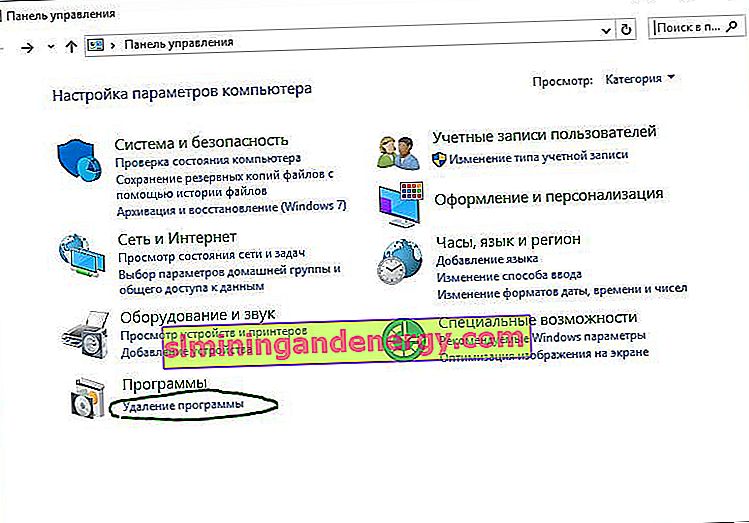
Menghapus sisa file dan rekaman yang tidak perlu
LANGKAH 1 . Sekarang tugasnya adalah menemukan folder BluestacksSetup. Ini mungkin terletak di direktori root atau drive C: \ tersembunyi di folder ProgramData . Pada gilirannya, folder ProgramData juga disembunyikan secara default.
- Aktifkan tampilan folder dan file tersembunyi.
- Temukan folder ProgramData, folder BluestacksSetup dan hapus sepenuhnya.

LANGKAH 2 . Sekarang tekan kombinasi tombol Win + R dan masukkan % temp% ke dalam kotak dialog . Jendela baru akan terbuka di mana memilih semua file dan folder dan menghapusnya.

LANGKAH 3 . Sebagai tindakan pencegahan, mari ambil satu langkah lagi untuk memastikan Bluestacks dibersihkan dengan benar dari komputer Anda. Untuk melakukan ini, Anda perlu membuka Editor Registri.
- Tekan Win + R dan ketik regedit .

- Di Editor Registri yang terbuka, buka jalur berikut dan hapus semua file di folder Bluestacks.
HKEY_LOCAL_MACHINE \ SOFTWARE \ BlueStacks
Metode ini berguna untuk membersihkan semua file sisa dengan benar untuk semua perangkat lunak yang dihapus instalasinya menggunakan metode Panel Kontrol Windows dan Hapus Program. Ada cara lain, ini adalah perangkat lunak pihak ketiga untuk pengoptimalan sistem, tetapi saya adalah pendukung pragmatisme dan percaya bahwa di microsoft bekerja lebih baik dan lebih pintar karyawan yang tahu apa yang perlu dilakukan sistem dan apa yang buruk atau aman untuk itu.